Den ultimata guiden för att åtgärda problem med bildfångst som inte fungerar på din Mac
Eftersom jag uppgraderar till MOJAVE fungerar inte min Image Capture. Den öppnar fönstret, visar min digitalkamera, men det visas ingen bild på SD-kortet. Jag vill flytta bilder från min iPhone 12 Pro till min Mac. Hur fixar man det?
- Från Apple CommunityImage Capture är ett kraftfullt verktyg för att enkelt överföra videor, foton och alla filer från din iPhone/iPad till Mac. När Image Capture inte fungerar på grund av att inga bilder känns igen, kanske alla dina bilder laddas upp på iCloud i förväg. Dessutom, problem med att bildfångst inte fungerar uppstår alltid med felen 28, 9912, 9956, etc. Den här artikeln kommer att introducera 5 enkla och effektiva metoder för att lösa bildfångst som inte fungerar ur alla aspekter.
4 effektiva lösningar för att åtgärda bildfångst som inte fungerar- Lösning 1: Kontrollera anslutningen mellan din iPhone och Mac
- Lösning 2: Uppdatera macOS eller starta om din Mac
- Lösning 3: Inaktivera ditt iCloud-fotobibliotek
- Lösning 4: Aktivera importkompetensen för bildfångst
4 effektiva lösningar för att åtgärda bildfångst som inte fungerar
Problemet med att ta bilder som inte fungerar kan inte bara orsakas av inställningarna för din Mac eller programvaran, utan också av inställningarna för din iPhone/iPad-enhet. Lyckligtvis finns det ibland ett felmeddelande som hjälper dig att lära känna problemen och åtgärda problemet med att Image Capture inte fungerar enkelt. Här är 4 vanliga lösningar för dig:
Lösning 1: Kontrollera anslutningen mellan din iPhone och Mac
Känner inte Image Capture igen din iPhone? Att kontrollera anslutningen mellan dina enheter och din Mac är det första du behöver göra. Instabil anslutning är det mest förbisedda problemet som kan orsaka att Image Capture inte fungerar. Det beror på att det inte kommer att finnas något felmeddelande som hjälper dig. Men det är också väldigt enkelt att upptäcka och åtgärda problemet. Om det inte finns något meddelande om "USB-anslutning" på din iPhone kan du prova att sätta i USB-kabeln igen eller byta till en annan.

Lösning 2: Uppdatera macOS eller starta om din Mac
När Image Capture inte fungerar på din Mac med felet 21355, är det möjligt att Image Capture inte är kompatibel med din iOS-version. Först bör du kontrollera uppdateringsinformationen för denna programvara genom att följa nästa steg:
Steg 1.Klicka på "Apple"-menyn på skrivbordet och välj sedan alternativet "Systeminställningar". Därefter klickar du på knappen "Software Update" och kontrollerar om "Image Capture" har en ny version eller inte.
Steg 2.Klicka på knappen "Uppdatera nu" om det finns. Sedan kan du starta Image Capture och överföra filer igen. Om ingen uppdatering är tillgänglig bör du försöka starta om din Mac eller använda andra alternativ för att fixa att Image Capture inte fungerar.

Lösning 3: Inaktivera ditt iCloud-fotobibliotek
Du kan också stöta på situationen att anslutningen är bra men Image Capture fungerar fortfarande inte utan att känna igen något foto på din iPhone. Du kan få fel 28 för Image Capture. Det beror på att du har synkroniserat din iPhone till iCloud, och alla bilder laddas upp på iCloud. Här är stegen för att åtgärda att Image Capture inte fungerar:
Steg: Tryck på appen "Inställningar" på din iPhone och välj alternativet "Foton och kamera". Efter det, stäng av knappen "iCloud Photo Library" för att spara alla bilder på din iPhone, inte iCloud.
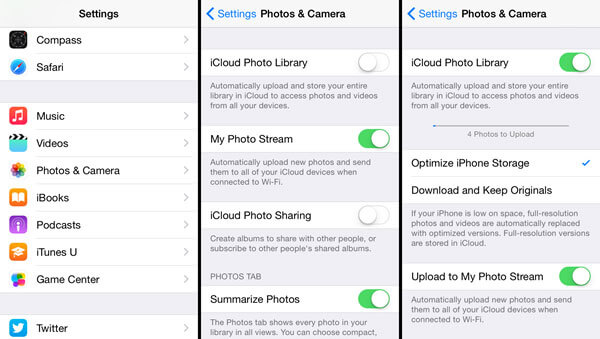
Lösning 4: Aktivera importkompetensen för bildfångst
Importinställningen för Image Capture som kan förhindra iPhone från att importera filer är också en anledning till att Image Capture inte fungerar. Fortsätt läsa följande lösningar:
Steg 1.Öppna mappen "Applikation" på din Mac och klicka på knappen "Finder". Gå sedan till mappen "/Library/Preferences".
Steg 2.Scrolla sedan ner för att hitta filen med namnet "Image Capture" och flytta filen till skrivbordet. Du kan också söka efter den i sökfältet längst upp till höger. Slutligen måste du starta om din Mac och starta Image Capture igen för att åtgärda problemet med att Image Capture inte fungerar.
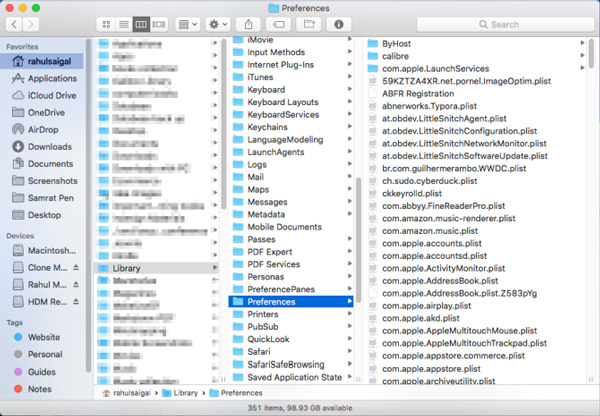
Hur man överför stora videor till Mac när bildfångst inte fungerar
Kan du inte fixa att Image Capture inte fungerar efter att ha provat alla nämnda lösningar? Det enklaste sättet är att använda andra dataöverföringsprogram för att hjälpa dig. Men stora videor kommer att kosta dig mycket tid. Således kan du också använda AnyRec Screen Recorder för att spela in videorna på din iPhone och spara dem på Mac.

Spela in den spegelvända skärmen på din iPhone/iPad (kommer snart).
Kan justera videoformat, kvalitet och bildhastighet.
Klipp de extra delarna av början och slutet.
Hårdvaruacceleration för att spela in vilken skärm som helst.
Säker nedladdning
Säker nedladdning
Detta är en användbar metod för att hjälpa dig att överföra stora videor till Mac när Image Capture inte fungerar. Du kan också använda den här skärminspelaren för att fixa QuickTime-skärminspelning fungerar inte med enkla steg.
Vanliga frågor om att åtgärda problem med bildfångst som inte fungerar
-
1. Hur använder jag Image Capture för att överföra bilder?
Starta Image Capture på din Mac och anslut dina iOS-enheter till datorn. Du kan välja alla önskade filer du vill överföra och klicka sedan på knappen "Importera alla" för att starta.
-
2. Vad betyder fel 9937 när Image Capture inte fungerar?
När Image Capture inte fungerar med felet 9937 betyder det att dina foton inte är kompatibla med din Mac. Du bör gå till appen "Inställningar" på din iPhone. Välj sedan alternativet "Kamera" och ändra alternativet "Format".
-
3. Varför finns det inga foton i Image Capture?
Kanske är dina filer inte sparade på din iPhone. Du kan fixa att bildfångst inte fungerar utan foton genom att ställa in Foto iCloud-biblioteket.
Slutsats
Efter att ha lärt dig de nämnda 5 effektiva metoderna för att lösa att Image Capture inte fungerar, kan du enkelt överföra filer från dina iOS-enheter till Mac. Om du fortfarande har problem, kontakta oss och få lösningarna.
